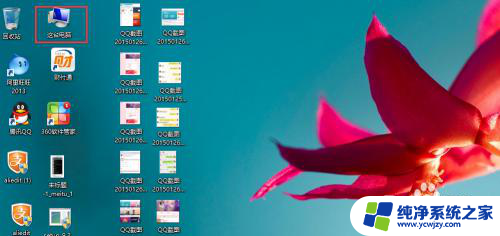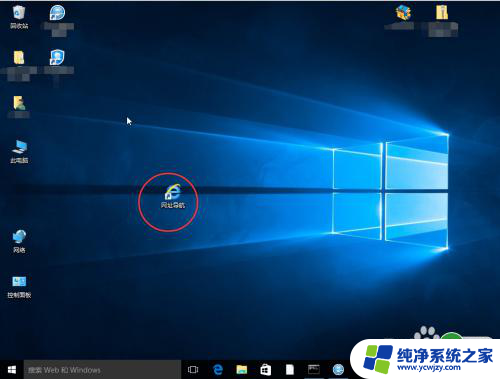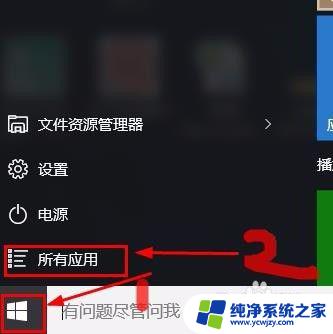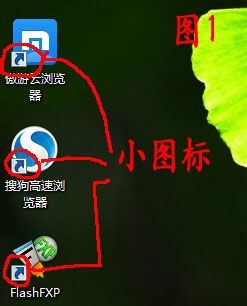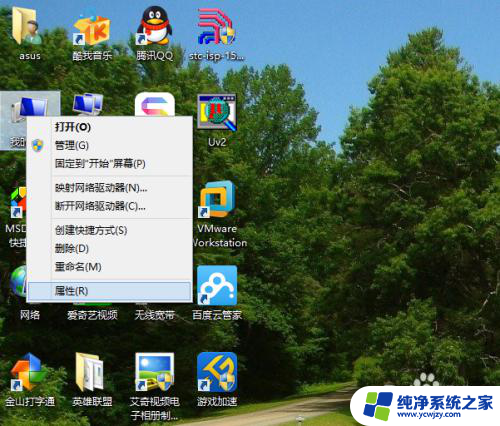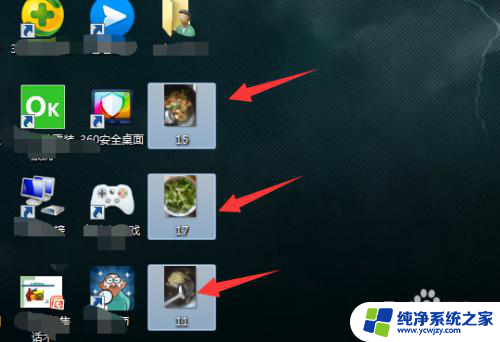怎么删除桌面上的图标?
更新时间:2024-08-31 15:53:33作者:jiang
在日常使用电脑的过程中,我们经常会在桌面上保存各种文件和程序的快捷方式,随着时间的推移可能会导致桌面变得杂乱不堪,想要清理桌面上的图标,让界面更加简洁整洁吗?下面就来介绍一些简单的方法来删除电脑桌面上的图标。
具体方法:
1.开始是这的

2.选中个图标,点击右键。在显示的菜单中没有看到删除的选项,表明这个图标不能在桌面直接删除,那么需要用其他的方法删除
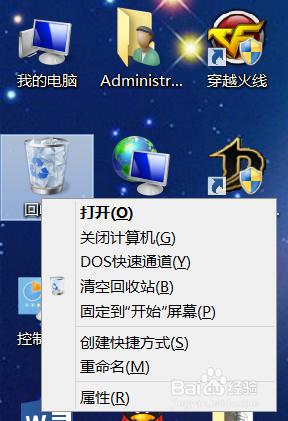
3.在桌面的空白处右击鼠标,显示出的列表里找到“个性化”设置选项。点击进入
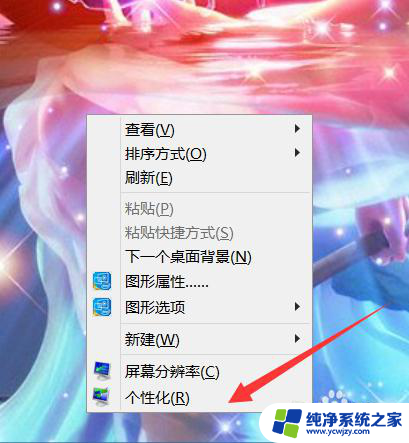
4.在“个性化”窗口中选择“更改桌面图标“(左上角)
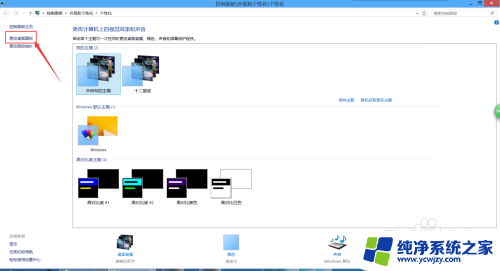
5.在出现的窗口中,看到红框内没。全是打钩的,表明桌面上这些图标全部显示
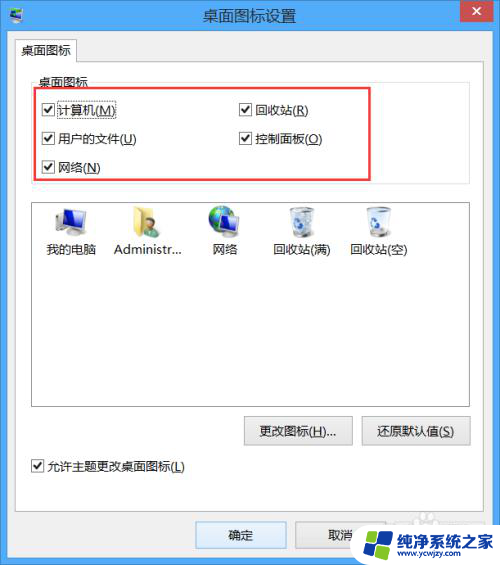
6.在你不想要桌面上显示的那些图标取消打钩就行了,然后点击”确定“
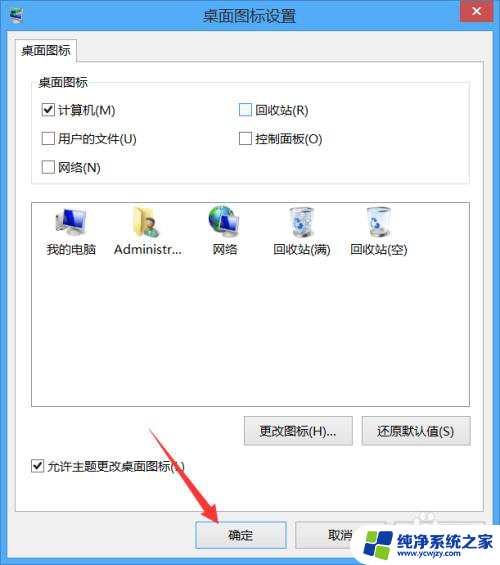
7.返回桌面,你会看到整洁多了

以上是如何删除桌面上的图标的全部内容,如果你遇到这种情况,不妨根据我提供的方法来解决,希望对大家有所帮助。